Одним з найпростіших та ефективних способів візуалізації даних в Google Sheets є Sparklines. Ці невеликі діаграми надають компактний і привабливий спосіб візуалізації та виявлення тенденцій і шаблонів у ваших даних без необхідності створення великих діаграм. У цьому посібнику я покажу вам, як використовувати Sparklines в Google Sheets, щоб надати вашим даним наочність.
Головні моменти
Sparklines - це мініатюрні діаграми, які можуть бути вбудовані в одну клітинку. Вони ідеально підходять для швидкого відображення тенденцій та дозволяють швидко інтерпретувати ваші дані без необхідності користуватися окремими діаграмами.
Пошагова інструкція
Щоб почати, відкрийте свою таблицю Google та перейдіть до області, де ви хочете створити Sparklines.
Наприклад, ви можете візуалізувати ваш розвиток продажів у окремому елементі діаграми або безпосередньо в клітинках з Sparklines. Давайте розглянемо конкретний приклад.
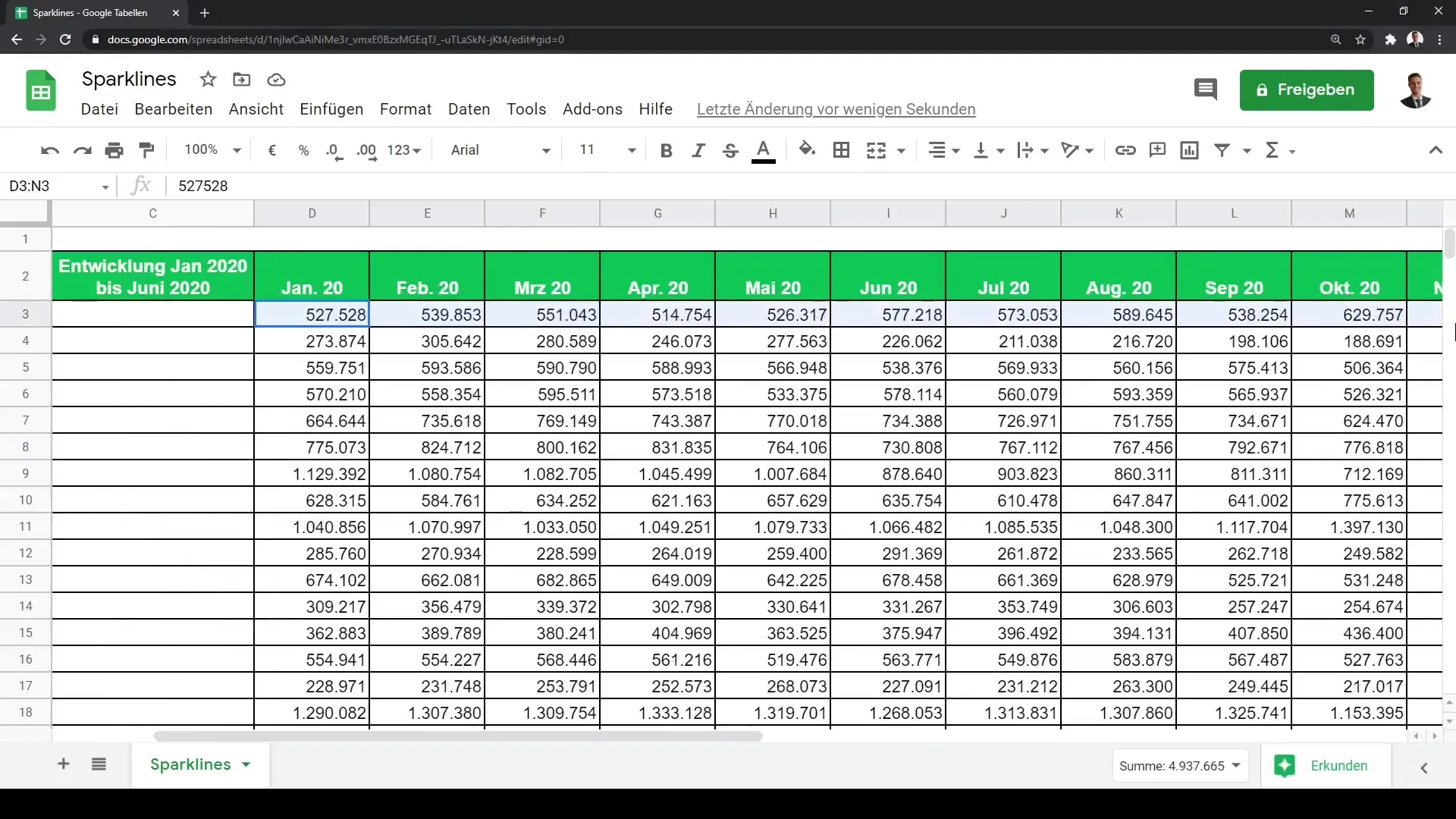
Для створення Sparklines вам потрібно застосувати функцію в одній клітинці. Синтаксис для функції Sparkline починається у клітинці, де ви хочете показати діаграму. Наприклад, ви можете визначити діапазон даних, які ви хочете візуалізувати, і потім вказати тип діаграми.
Прикладом синтаксису буде =SPARKLINE(A2:E2), де A2 до E2 - це клітинки, які містять ваші дані. Ви також можете визначити тип діаграми. Найпоширеніші типи діаграм - лінійні або стовпчикові.
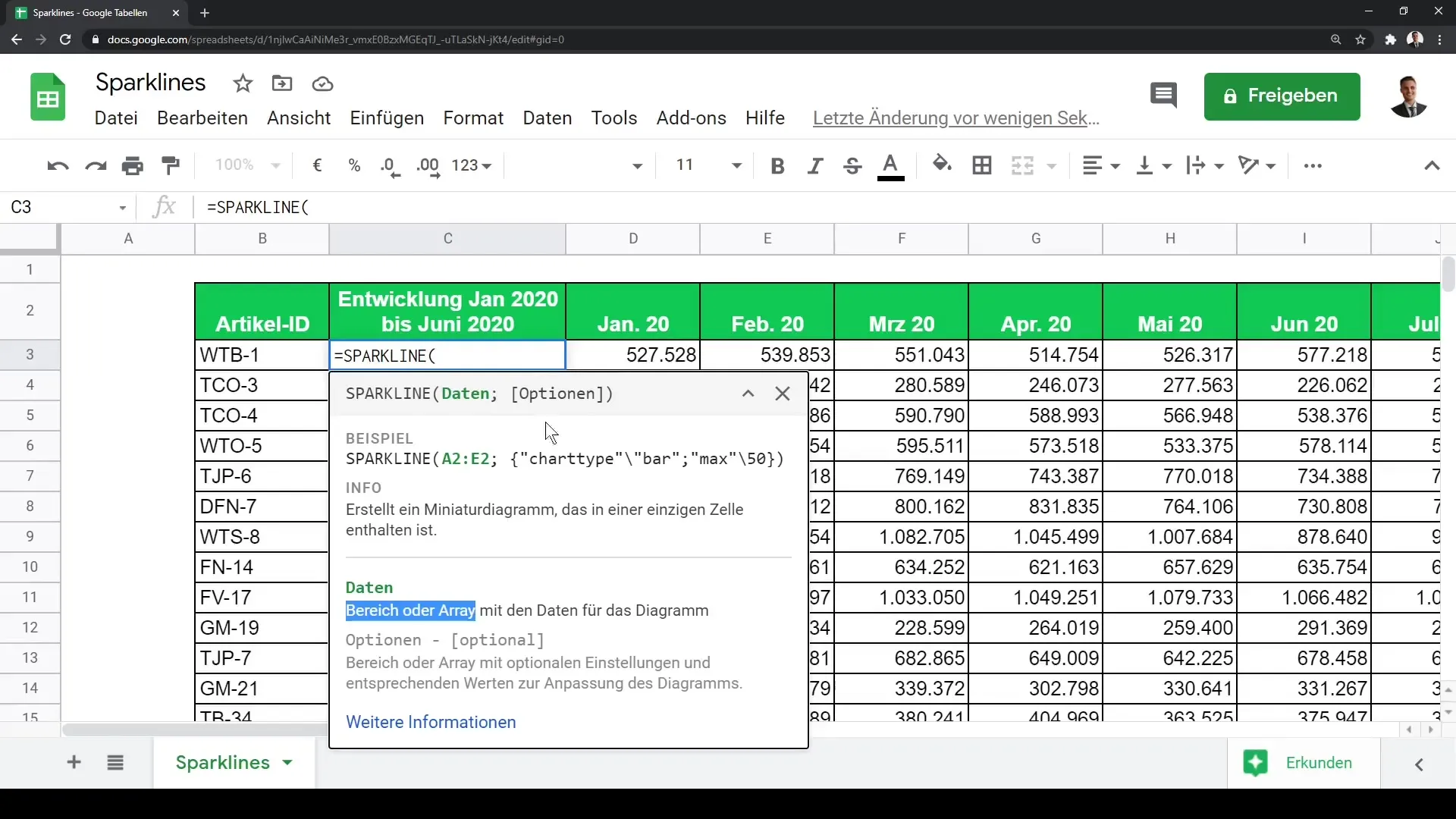
Оберіть діапазон даних, який потрібно візуалізувати. Наприклад, ви можете вибрати дані з січня 2020 року до грудня 2020 року і до червня 2021 року. Розширюйте діапазон за потреби для отримання більш повного зображення.
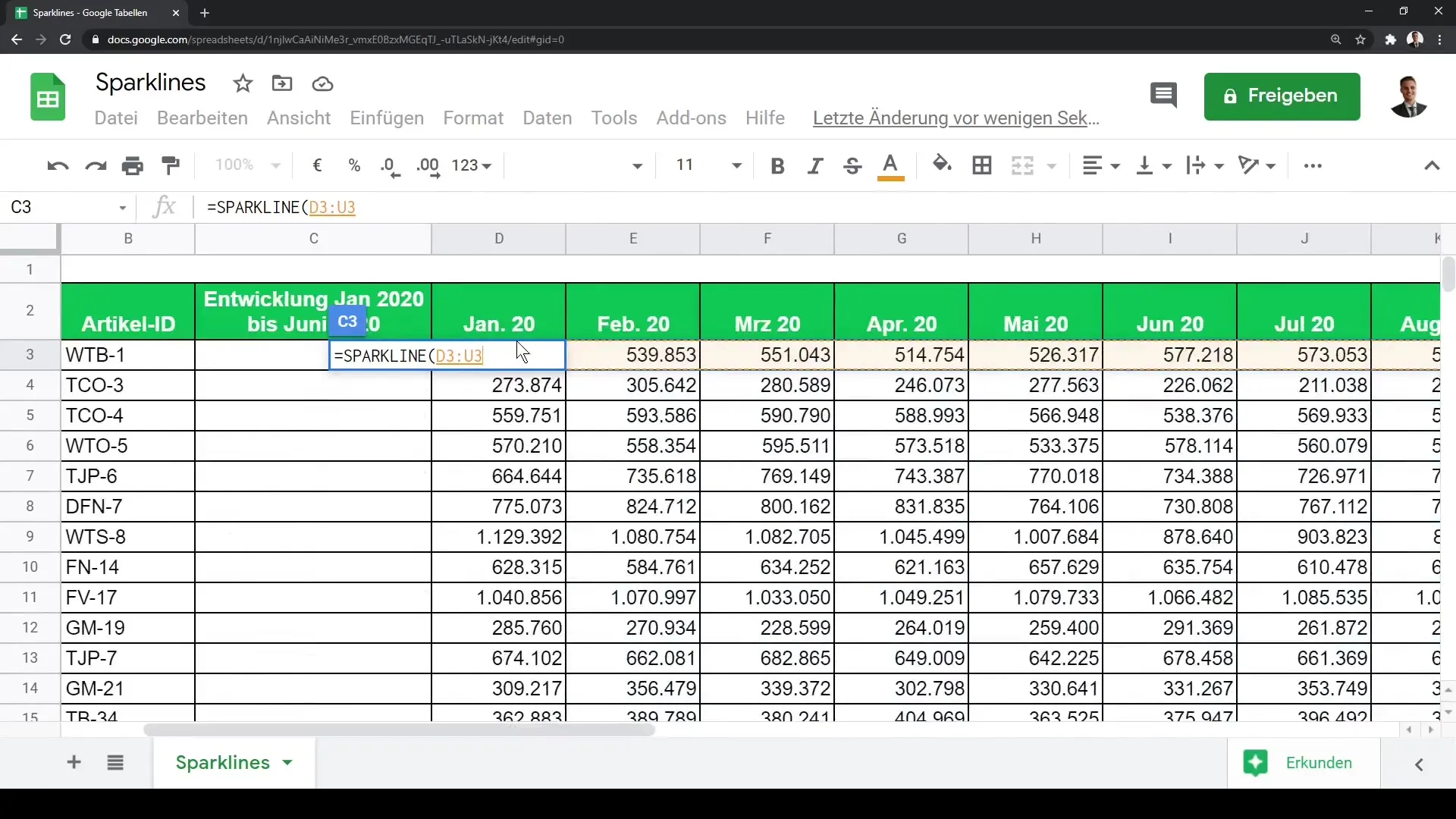
Після введення функції, ви одразу побачите графічний показник ваших даних. Потягнувши формулу вниз, функція застосується до клітинок, що знаходяться понижче.
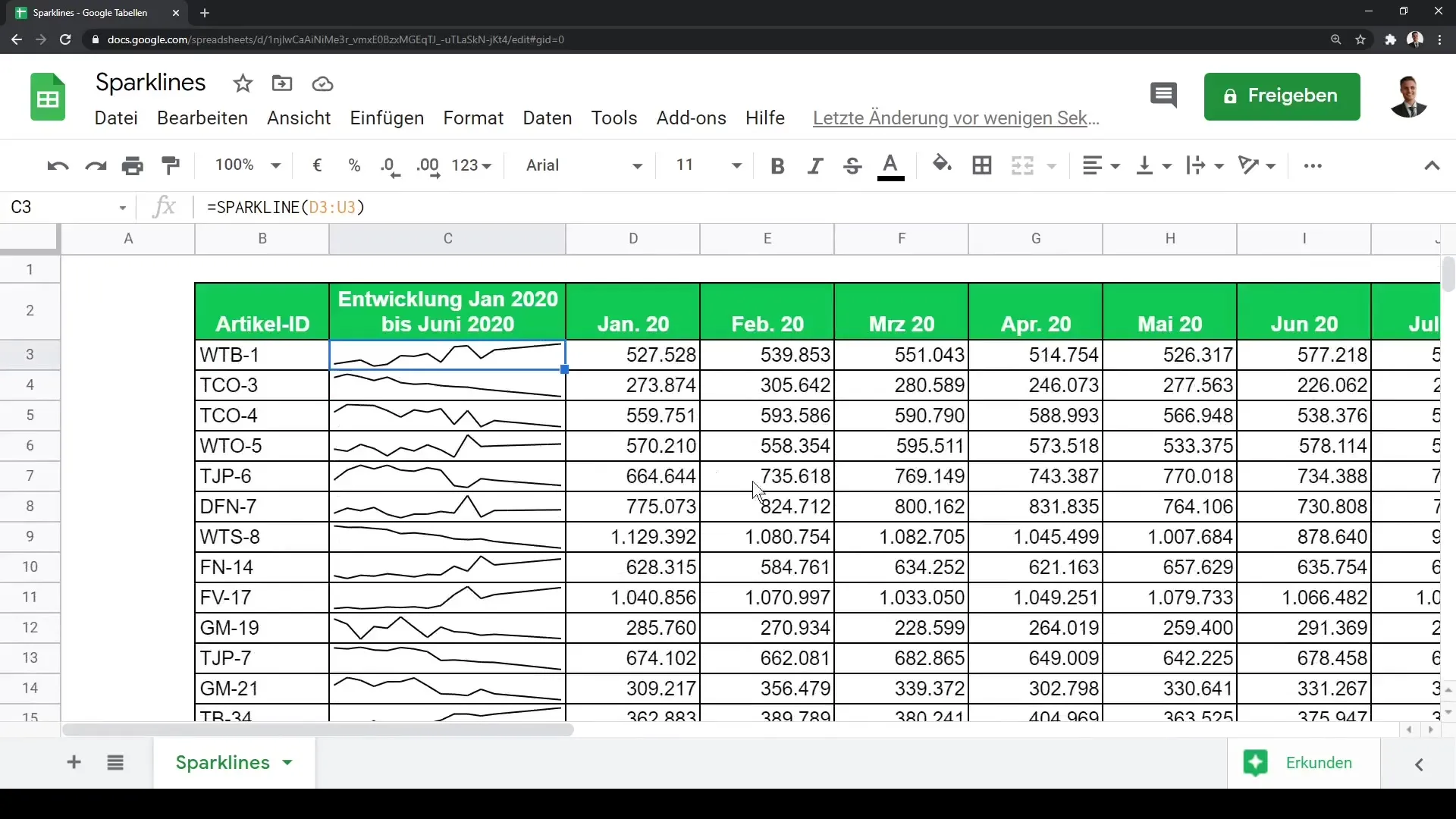
Тут ви можете збільшити висоту рядка. Це покращить видимість та робить легшим виявлення тенденцій у Sparklines.
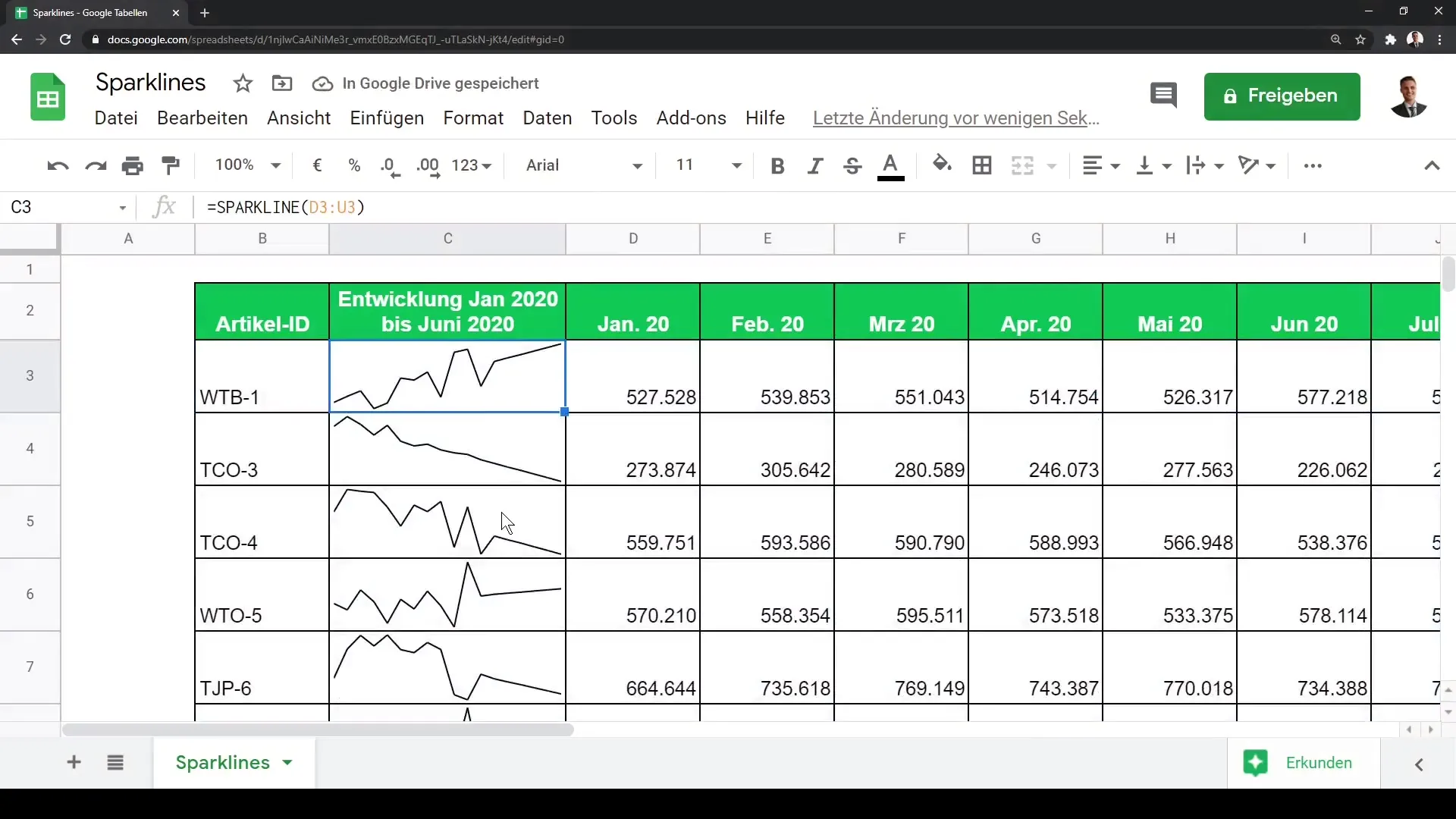
Зверніть увагу, що за допомогою Sparklines ви можете миттєво розпізнати тенденції ваших даних. Наприклад, для номеру товару WTB1 видно стабільне зростання, тоді як TC03 показує нисхідний тренд.
Якщо ви хочете змінити спосіб відображення, ви можете вставити крапку з комою у формулу та налаштувати тип діаграми. Наприклад, ви можете відобразити графіку як стовпчикову діаграму, змінивши відповідно тип.
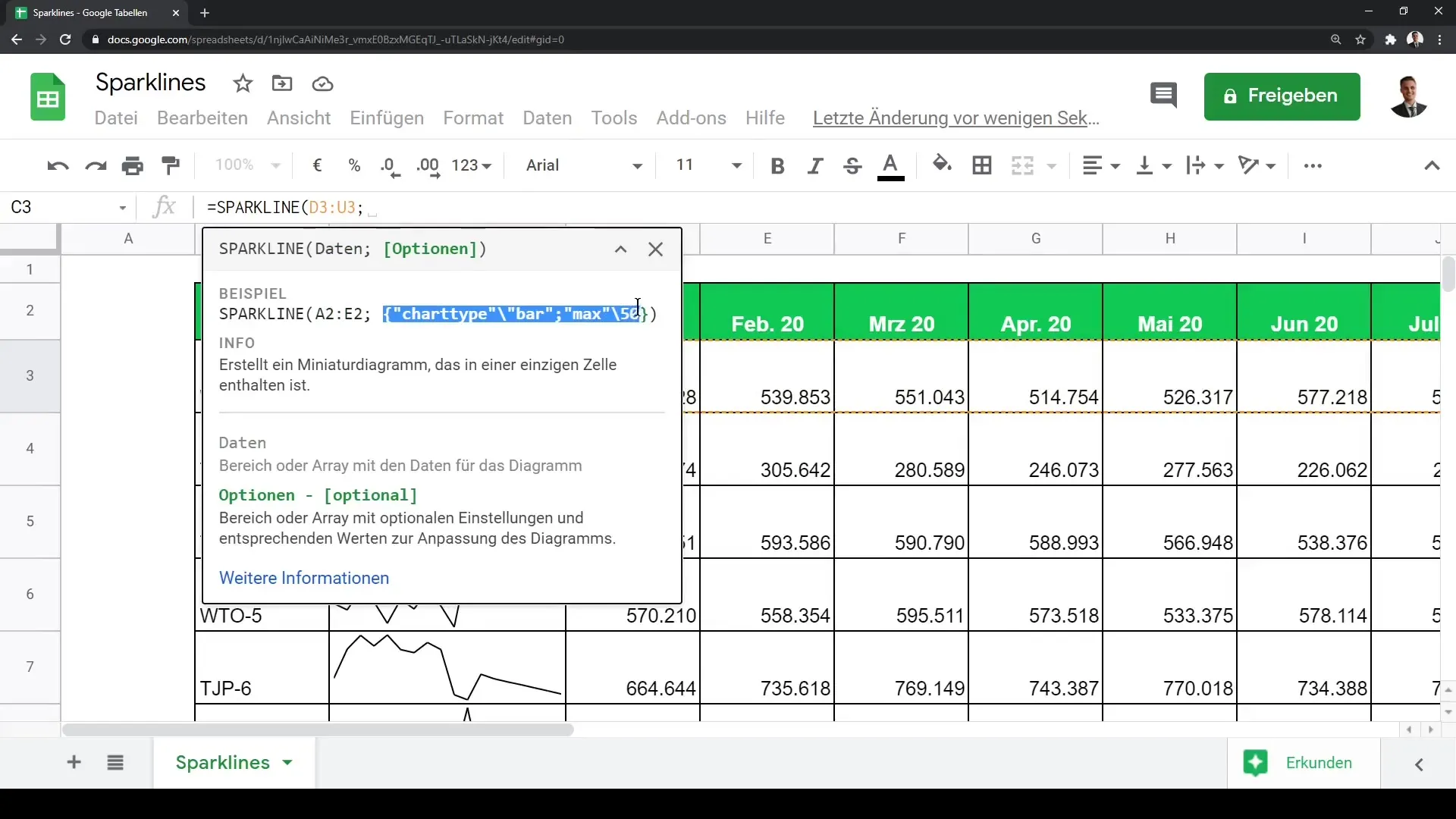
Експериментуйте з різними типами діаграм та настройками, щоб знайти оптимальний дизайн для ваших даних. Тепер у вас є можливість ефективно використовувати Sparklines у вашій таблиці Google.
Підсумок
Sparklines дозволяють візуально відображати тенденції та шаблони ваших даних без великих витрат зусиль. Ви бачили, як вставити ці невеликі діаграми в Google Sheets та налаштувати їх під свої потреби. Використовуйте цю техніку, щоб динамічно та привабливо презентувати дані.
Часті питання
Як я можу вставити Sparkline в Google Sheets?Ви можете вставити Sparkline в Google Sheets, введучи функцію =SPARKLINE() в клітинці та вказавши діапазон даних.
Який діапазон даних я можу використовувати для Sparklines?Ви можете використовувати будь-який діапазон клітинок з числовими даними. Виберіть діапазон, який ви хочете відобразити, наприклад A2:E2.
Чи можу я змінити тип Sparkline?Так, це можливо. Ви можете налаштувати тип діаграми, розширивши функцію відповідно до параметрів, як показано в синтаксисі =SPARKLINE(data_range, {"charttype", "bar"}).
Як масштабувати Sparklines, щоб зробити їх більш видимими?Ви можете збільшити висоту рядка в Google Sheets, щоб підвищити видимість Sparklines.
Чи є Sparklines інтерактивними?Ні, Sparklines не є інтерактивними. Вони просто служать для візуального відображення даних.


